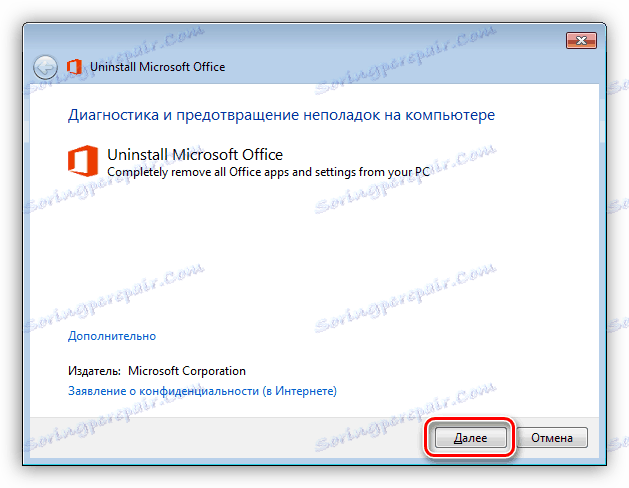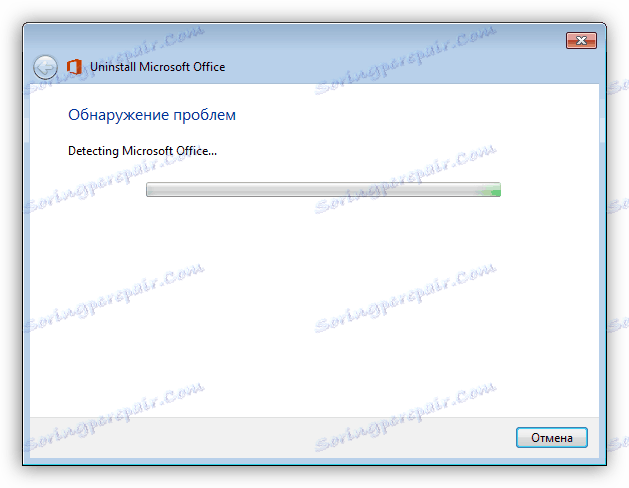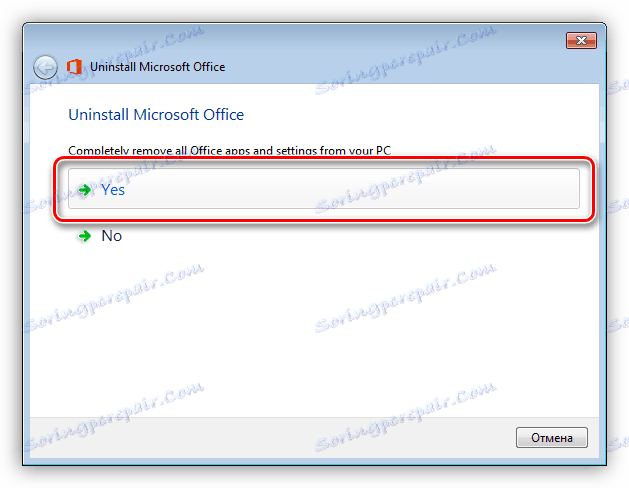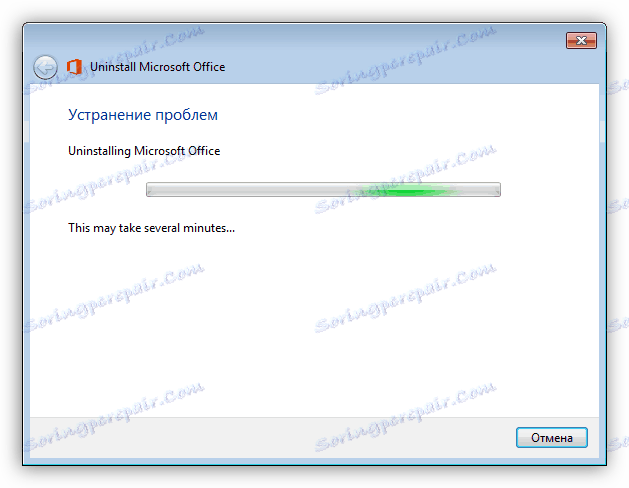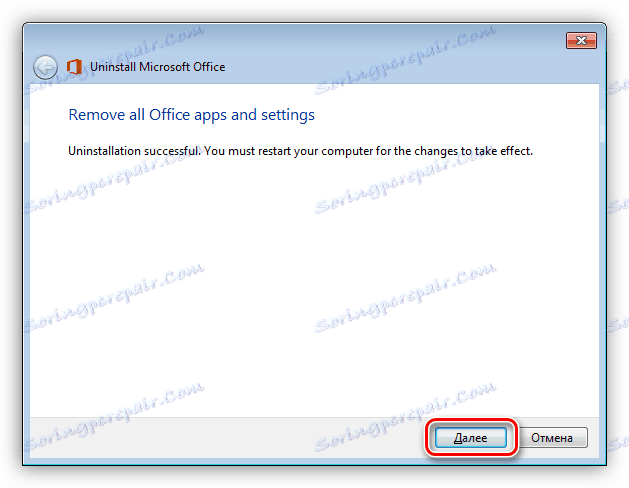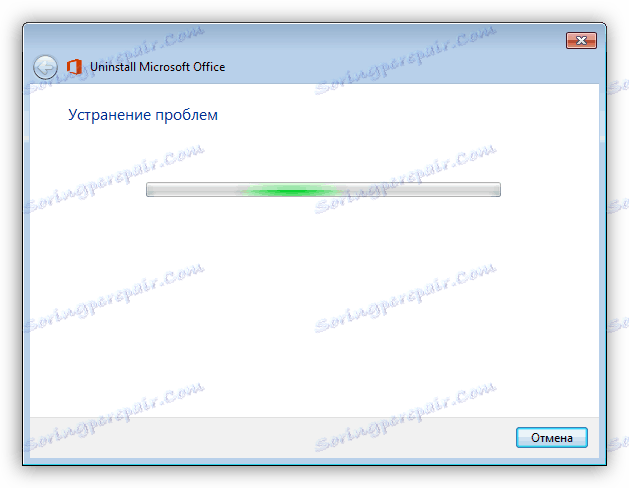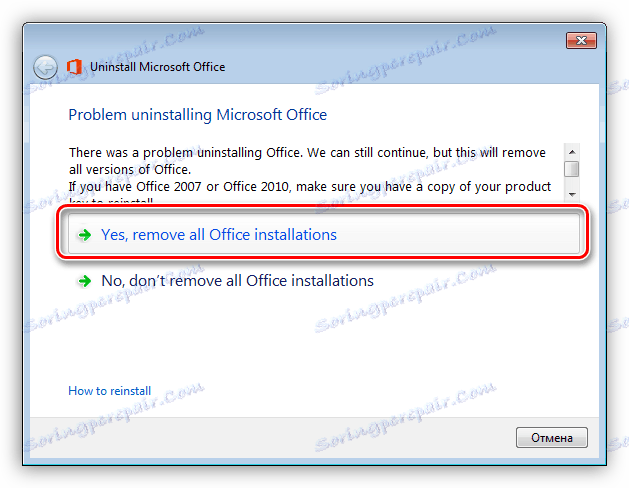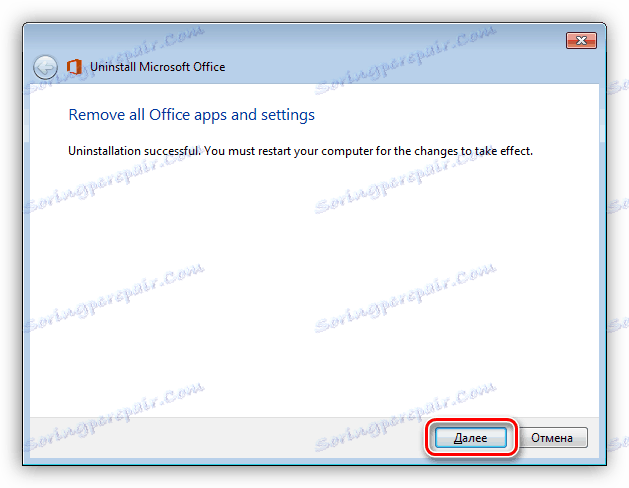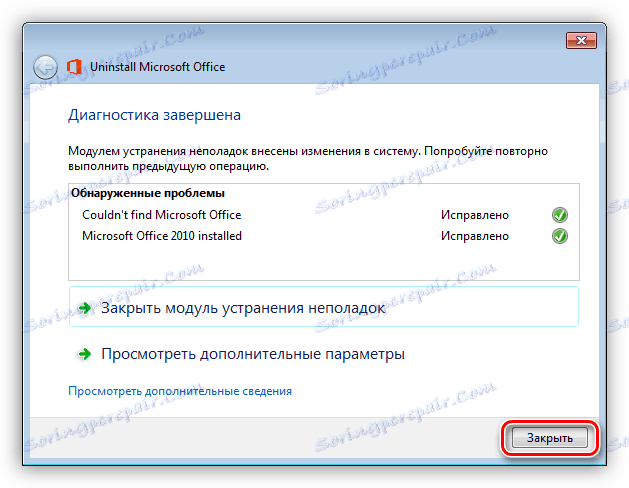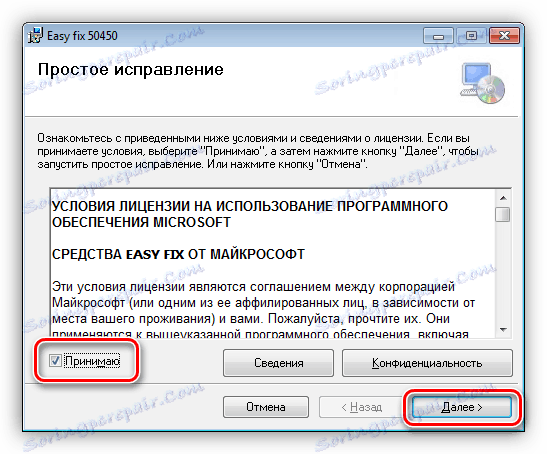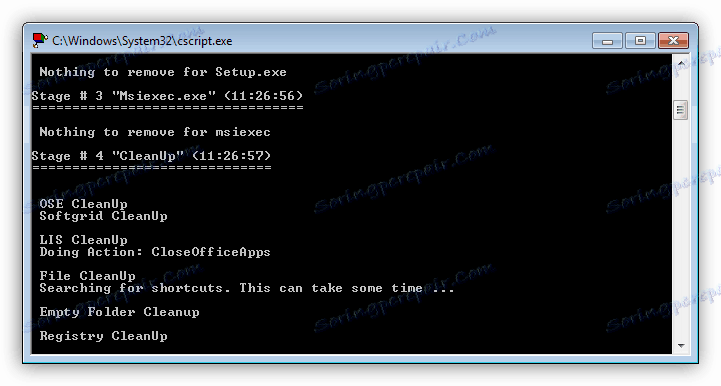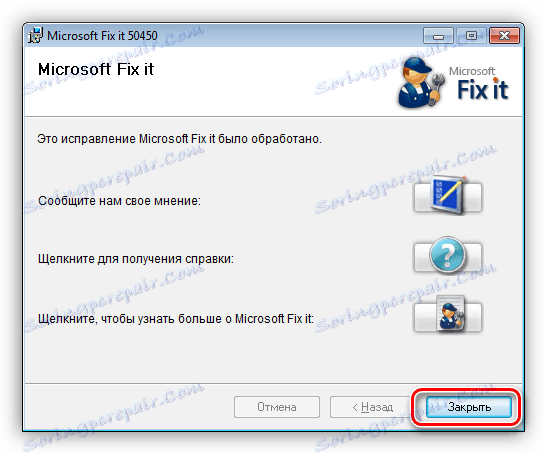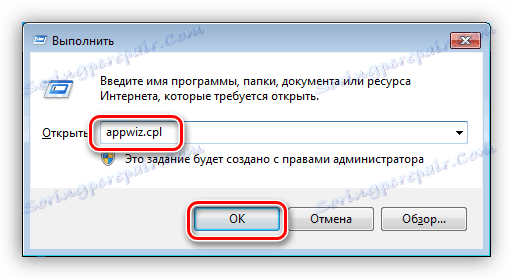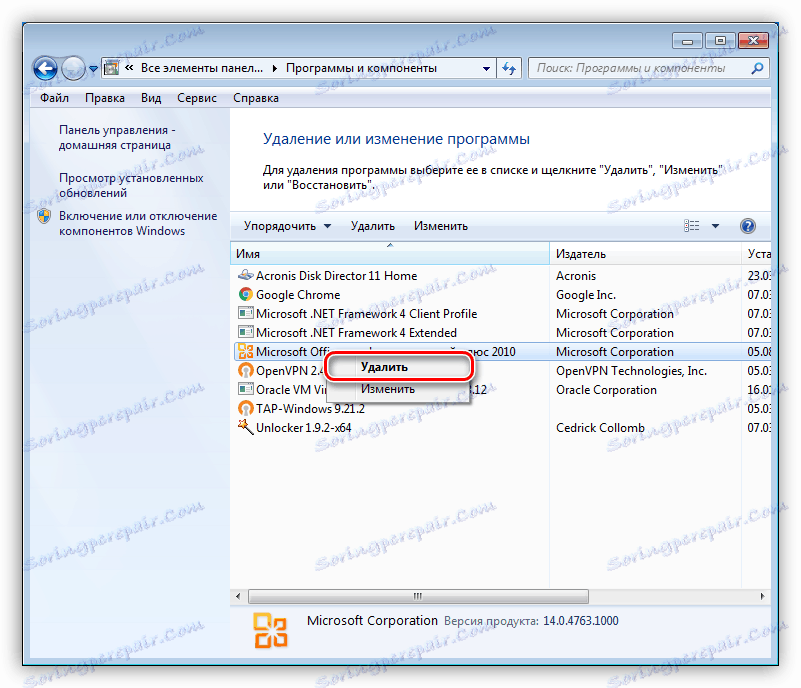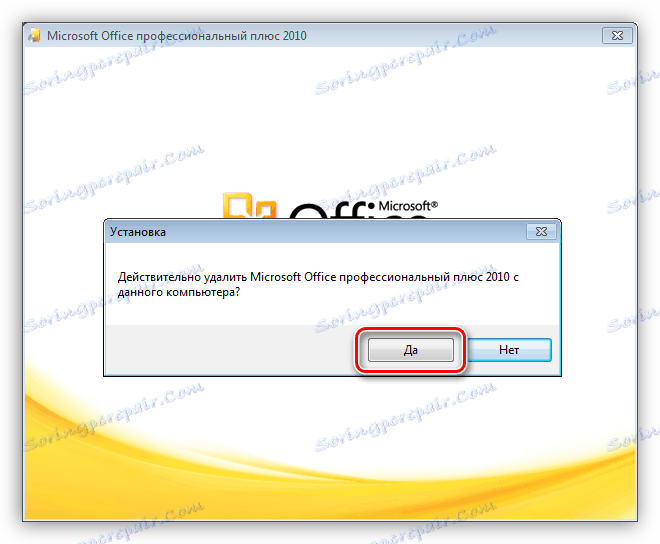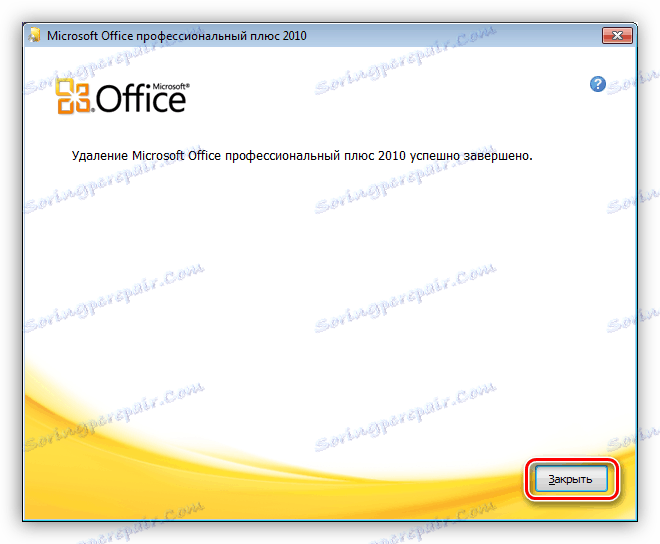Uklonite paket MS Office 2010 s računala
MS Office je prilično prikladan programski paket za rad s dokumentima, prezentacijama, proračunskim tablicama i e-poštom. Nisu svi korisnici znaju da prije instaliranja novog izdanja Ureda, kako bi se izbjegle pogreške, potrebno je potpuno ukloniti stare. U ovom ćemo članku govoriti o uklanjanju verzije paketa 2010 s vašeg računala.
sadržaj
Deinstalirajte MS Office 2010
Dva su načina uklanjanja sustava Office 2010 pomoću posebnih alata i standardnih alata sustava. U prvom slučaju koristit ćemo pomoćne alate tvrtke Microsoft, au drugoj "Control Panel" .
Način 1: Alat za popravak i uslužni program Easy Fix
Ova dva mala programa koji je razvila tvrtka Microsoft osmišljeni su kako bi se uklonili problemi prilikom instaliranja ili uklanjanja MS Officea 2010. Međutim, oni se također mogu koristiti kao samostalni alati. Dat ćemo vam dvije upute jer jedna od komunalnih usluga može iz nekog razloga jednostavno ne raditi na vašem računalu.
Prije nastavka s uputama stvorite točku vraćanja sustava. Imajte na umu da sve operacije moraju biti izvršene na računu koji ima administrativna prava.
Pročitajte više: Kako stvoriti točku vraćanja u Windows 7 , Windows 8 , Windows 10
lijek
- Da biste koristili alat, morate ga preuzeti i pokrenuti dvostrukim klikom.
- Nakon pokretanja, uslužni program prikazuje početni prozor u kojem kliknemo "Dalje" .
![Pokrenite alat za popravak postavljanja sustava Microsoft Office 2010]()
- Čekamo da završi dijagnostički postupak.
![Proces dijagnostike uslužnog programa Deinstalirajte Microsoft Office]()
- Zatim kliknite gumb koji kaže "Da" .
![Pokretanje deinstalacije u deinstaliranju sustava Microsoft Office]()
- Čekamo kraj deinstalacije.
![Deinstalirajte postupak u deinstaliranju sustava Microsoft Office]()
- U sljedećem prozoru kliknite "Dalje".
![Idite na potragu za dodatnim problemima u programu Deinstalirajte Microsoft Office]()
- Čekamo opet dovršetak operacije.
![Instalacija dijagnostike u deinstaliranju sustava Microsoft Office]()
- Pritisnite gumb označen na snimci zaslona, pokretanje pretraživanja i uklanjanje dodatnih problema.
![7]()
- Kliknite "Dalje" .
![8]()
- Nakon još kratkog čekanja, uslužni program će prikazati rezultate svog rada. Kliknite "Zatvori" i ponovno pokrenite računalo.
![9]()
Easy Fix Utility
- Preuzmite i pokrenite uslužni program.
- Prihvatite licencni ugovor i kliknite "Dalje" .
![10]()
- Nakon završetka svih pripremnih postupaka pojavit će se prozor koji potvrđuje da je sustav spreman ukloniti paket MS Office 2010. Ovdje ponovno kliknite "Next" .
![Pokretanje uklanjanja MS Office 2010 pomoću uslužnog programa Easy fix]()
- Promatramo kako program komunicira u prozoru "Command Line" .
![12]()
- Kliknite "Zatvori" i ponovno pokrenite uređaj.
![13]()
Način 2: "Upravljačka ploča"
U normalnim uvjetima, uredski paket se može ukloniti pomoću standardnog alata sustava koji se nalazi na upravljačkoj ploči. Pod "normalnim uvjetima" mislimo na točnu, to jest, instalaciju bez pogrešaka i uobičajeni rad svih programa.
- Pozovite izbornik "Pokreni" pomoću prečaca sustava Windows + R , napišite naredbu za pokretanje alata za rad s programima i komponentama i kliknite U redu .
appwiz.cpl![Pokretanje alata za program i komponentu u sustavu Windows 7]()
- Tražimo paket na popisu, odaberite ga, kliknite PCM i odaberite stavku "Delete" .
![15]()
- Otvorit će se standardna deinstalacija sustava MS Office koja traži da potvrdite brisanje. Kliknite "Da" i pričekajte kraj brisanja.
![16]()
- U zadnjem prozoru kliknite "Zatvori" , a zatim izvršite ponovno podizanje sustava.
![17]()
Ako se tijekom ovog postupka ili prilikom instaliranja druge verzije dogodilo pogreške, upotrijebite jedan od pomoćnih alata opisanih u metodi 1.
zaključak
U ovom smo članku razgovarali o dva načina uklanjanja MS Officea 2010. Uslužna verzija će raditi u svim slučajevima, ali prvo pokušajte koristiti "Upravljačku ploču" , možda će to biti dovoljno.